win10白名单设置在哪?win10白名单是个挺好用的设置,没有设置白名单的话很多软件都无法进行安装,最大限度的保证系统安全,那想要添加信任白名单要在哪里设置呢?
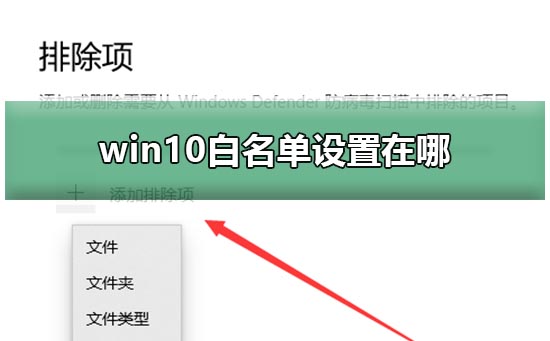
win10白名单设置在哪
第一步:点击Windows图标——点击设置。
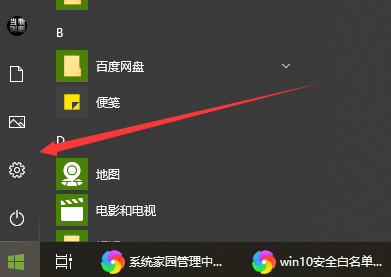
第二步:Windows设置——点击更新和安全。
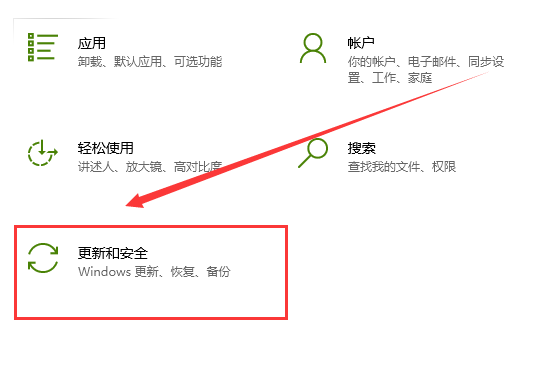
第三步:在Windows安全中心中——点击打开安全中心。
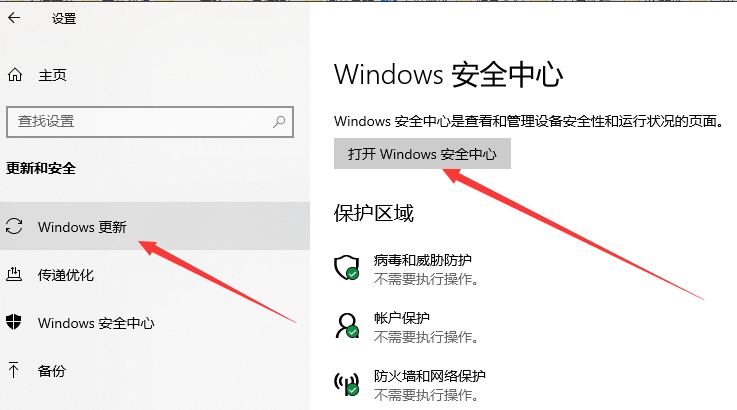
第四步:安全中心中——病毒和威胁防护——下拉点击管理设置。
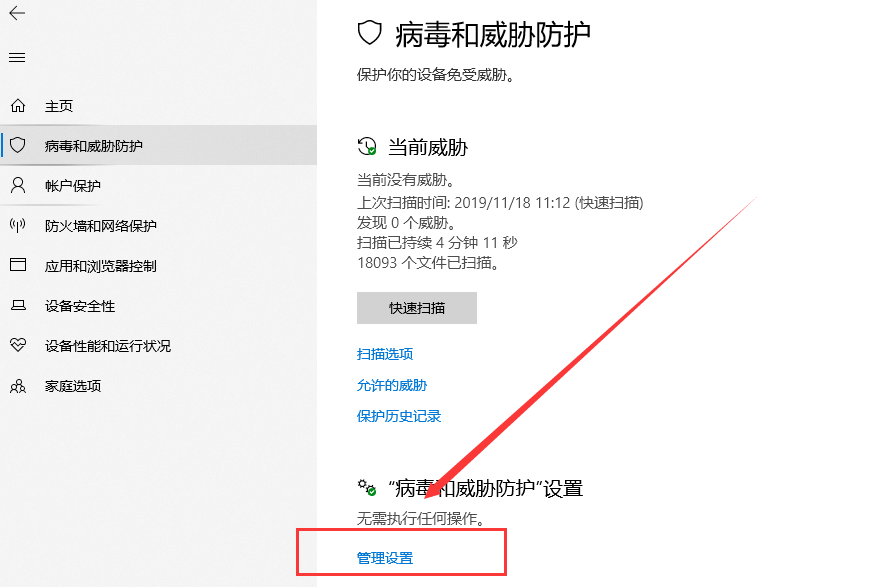
第五步:在管理设置中——点击添加或删除排除项。
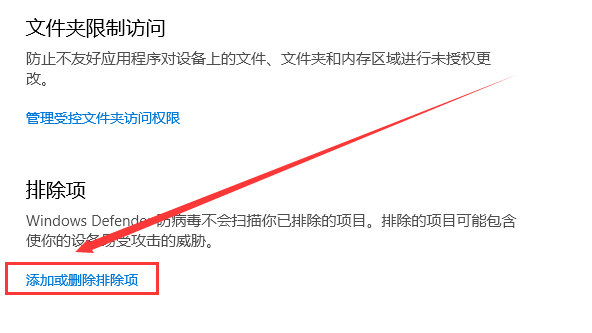
第六步:选择你要排除的文件、文件夹、文件类型、进程都可以非常方便。
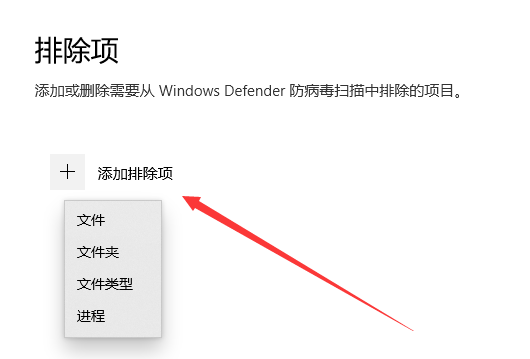
本站小编为各位用户带来的win10白名单设置在哪详细内容就这些了,想看更多相关文章欢迎您收藏本站。


 时间 2022-12-14 17:27:33
时间 2022-12-14 17:27:33 作者 admin
作者 admin 来源
来源 

